Kaip pakeisti pelės žymiklio dydį ir spalvą sistemoje Windows

"Kur griūtis yra mano pelės žymeklis?" Jei tu per daugybę kartų paklausk savęs šį klausimą, tu gali pakeisti savo pele žymeklio dydį ir spalvą, kad būtų lengviau jį rasti ekrane.
Norėdami pakeisti pelės žymiklio dydį ir spalvą, galite naudoti arba "PC Settings", arba "Control Panel", ir mes parodysime jums abiem būdais. "PC Settings" metodas gali būti naudojamas "Windows 10" ir "8", o valdymo skydo metodas gali būti naudojamas "Windows 10", "8" ir "7".
"PC Settings" naudojimas sistemoje "Windows 8" ir 10
Atidarykite " Nustatymo piktograma meniu Pradėti.
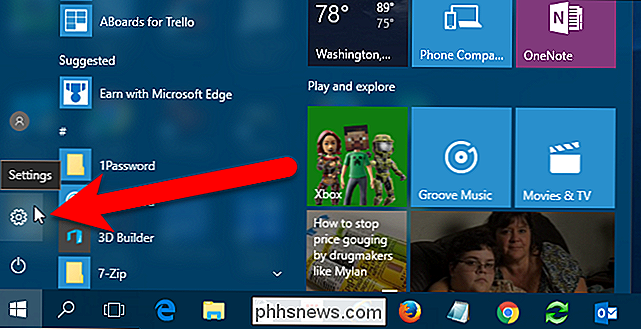
Dialogo lange Nustatymai spustelėkite "Lengva prieiga".
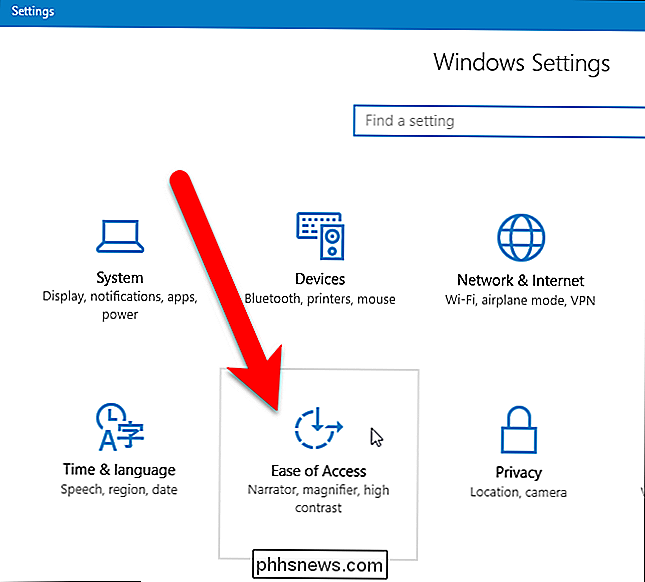
Spustelėkite "Pelė" kairėje esančių parinkčių sąraše.
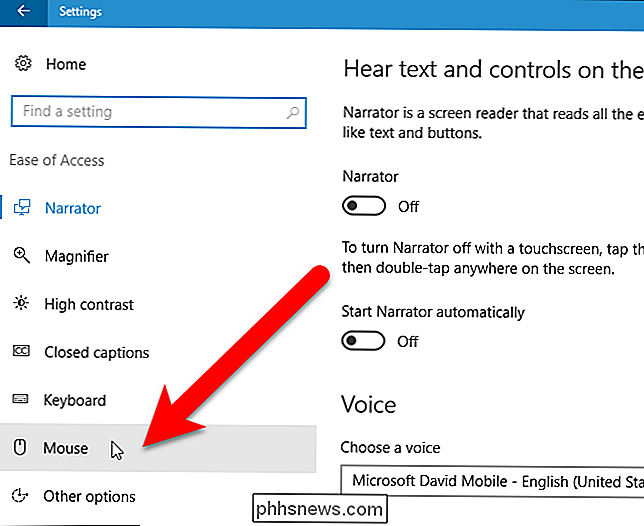
Čia yra trys skirtingi dydžiai, kuriuos galite pasirinkti naudodami pelės žymeklį. Spustelėkite vieną, kad ją pasirinktumėte.
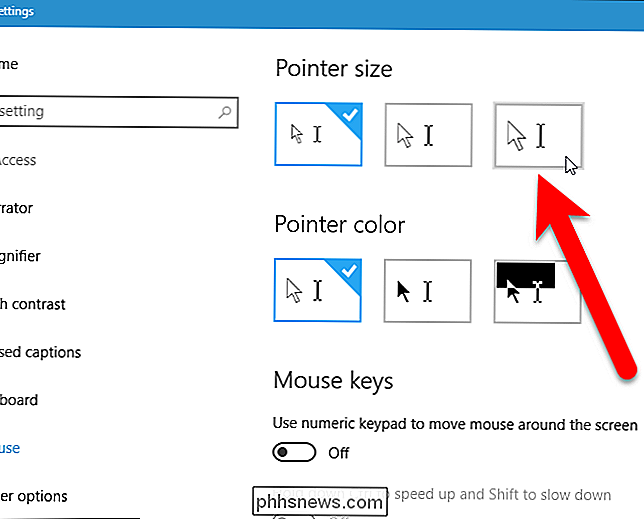
Jūsų pelės dydis tuoj pat pasikeičia. Numatytoji pelės žymiklio spalva yra balta. Galite pasirinkti juodos (vidutinės) ar apverstos spalvos (dešinėje). Perjungtų spalvų parinktis keičia pelės žymiklio spalvą, priklausomai nuo fono spalvos, taigi jis bus išsiskirti nesvarbu, kur jis yra.
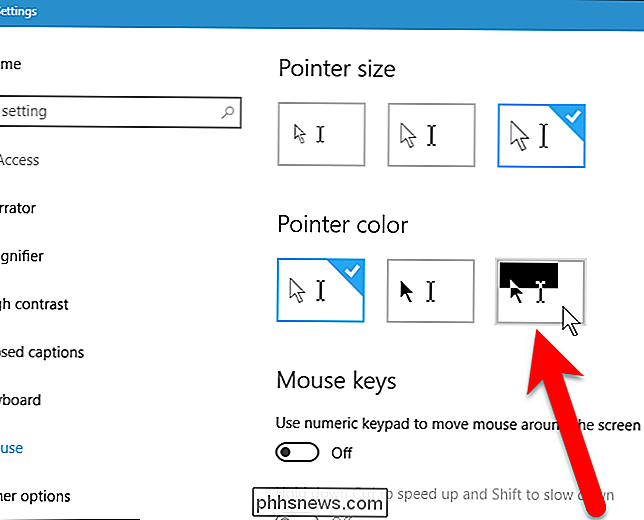
Vėlgi rodyklė turi nedelsiant pasikeisti, o jūs galite pereiti prie savo darbo.
Valdymo skydo naudojimas Windows 7, 8 ir 10
Norėdami pakeisti pelės žymiklio dydį naudodami "Windows 7", "8" arba 10 "Valdymo skydą", valdymo pulte ieškokite meniu "Pradėti" arba "Pradėti" ir spustelėkite
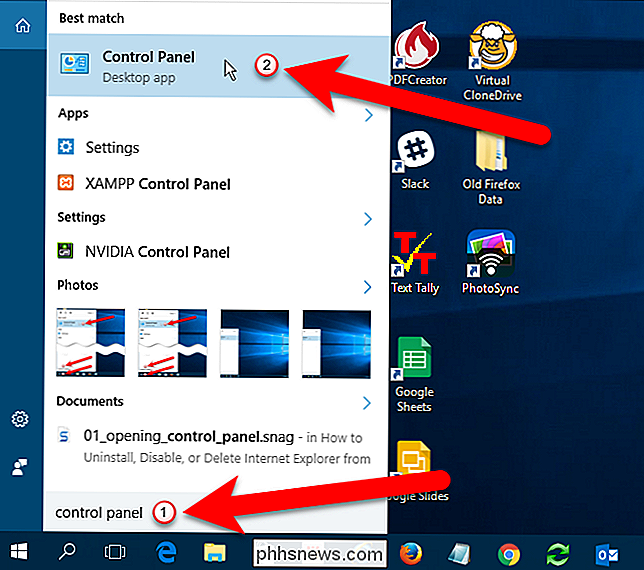
Valdymo skydo langelyje spustelėkite "Lengva prieiga".
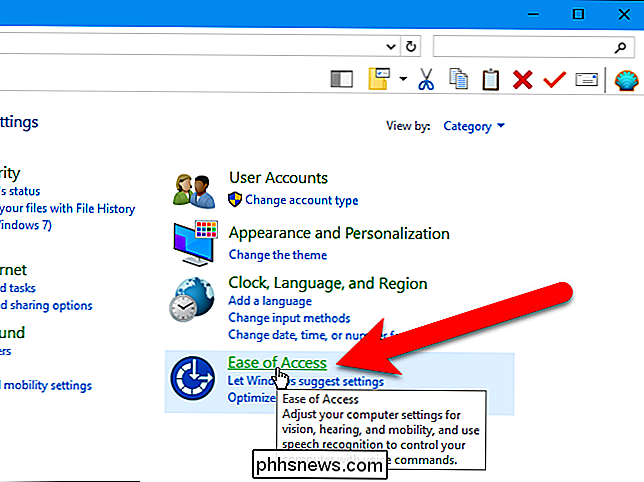
Tada pagal lengvumo prieigos centrą spustelėkite nuorodą "Keisti, kaip veikia jūsų pelė".
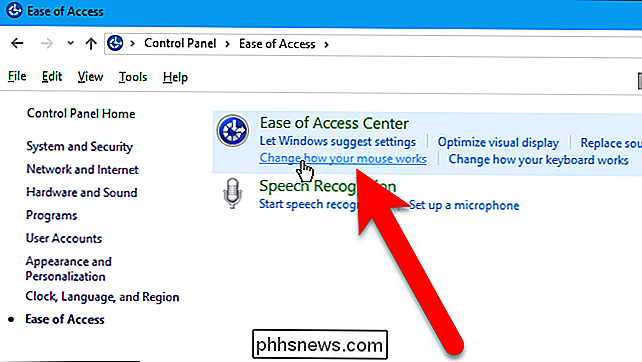
Pasirinkite parinktis dydį ir spalvą, kurią norite pažymėti pelės žymeklio laukelyje "Keisti spalvų ir dydžio pelės žymeklį". Tada spustelėkite "Gerai".
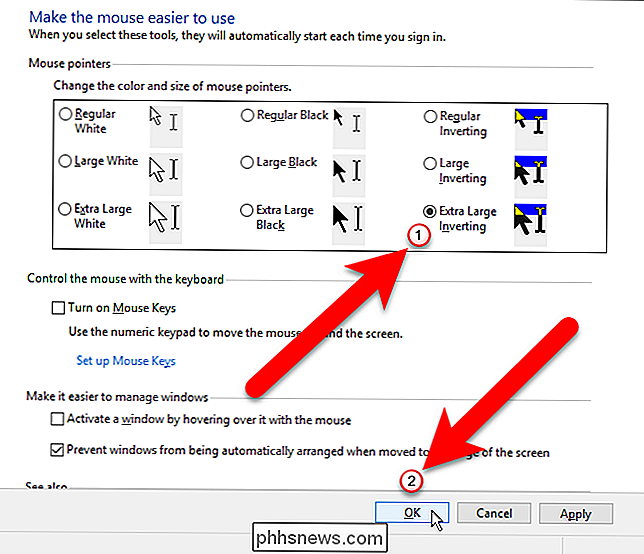
Valdymo skydo langas grąžinamas į "Lengvos prieigos centro" ekraną.
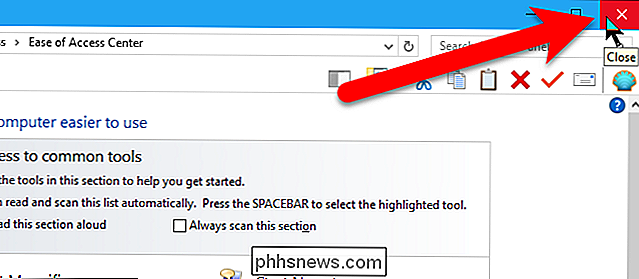
SUSIJUSIOS: Kaip tvarkyti "Windows" 10 "prieinamumo funkcijas"
Yra papildomos Lengvosios prieigos funkcijos, tokios kaip didinamoji lempa, aukšto kontrasto ir klaviatūros nustatymus, kurie taip pat gali lengviau naudoti jūsų kompiuterį.

Kaip atsarginę kopiją, atkurti ar atkurti savo "iPhone", "iPad" ar "iPod"
Ar turite "iPhone", kurį reikia atkurti ar atkurti? Ar reikia atlikti gamyklinį iš naujo nustatymą ir ištrinti viską, ar jums reikia tik iš naujo nustatyti tam tikrus nustatymus, nes telefonas veikia?Ar galbūt jūs turite atkurti savo "iPhone" iTunes atsarginę kopiją ar iCloud? Be to, ga

Kaip pašalinti "Alexa" įgūdžius iš "Amazon Echo"
Vienas iš geriausių būdų išplėsti "Amazon Echo" funkcijas yra įdiegti trečiųjų šalių "Alexa Skills". Tačiau, jei įdiegėte Našlį, kurio jums nepatinka, štai kaip pašalinti jį iš "Amazon Echo". Nustatyta, kad "Alexa Skills" įdiegta nesumažina tono, nes tai nepadeda bet kokia saugykla. Bet tai gera idėja pašalinti bet kokius įgūdžius, kurių nenaudojate paprasčiausiai, kad išvalytumėte dalykus "Alexa" programoje, taip pat išvengtumėte savęs atsitiktinai paleiskite "Echo" įrenginyje nepageidaujamą įgūdį.



